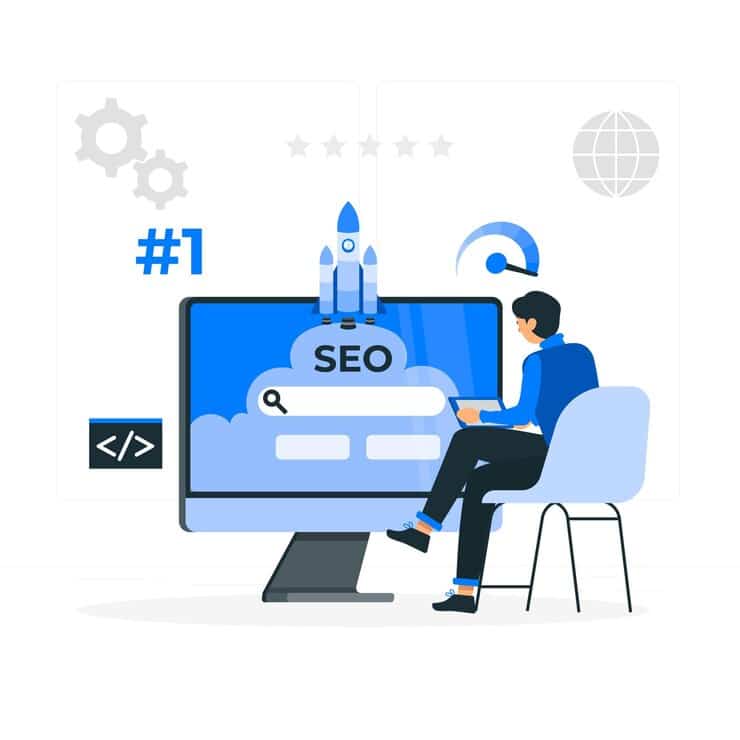В процессе настройки операционной системы пользователи могут столкнуться с ситуацией, когда загрузка прерывается, и на экране появляется сообщение, указывающее на невозможность завершения процесса. Это может быть связано с различными факторами, включая аппаратные неполадки, некорректные настройки или повреждение системных файлов. В таких случаях важно понимать, что проблема имеет решение, и для её устранения потребуется выполнить ряд действий.
Одной из распространённых причин подобных сбоев является неправильная конфигурация загрузочного устройства или отсутствие необходимых драйверов. Также стоит учитывать, что внешние накопители или другие подключённые устройства могут влиять на процесс. Для успешного восстановления работоспособности системы необходимо провести диагностику и устранить выявленные неполадки.
В данной статье рассмотрены основные шаги, которые помогут справиться с возникшей трудностью. Следуя рекомендациям, можно восстановить нормальную работу компьютера и избежать повторного появления аналогичных проблем в будущем.
Как исправить ошибку 0x000000e в Windows 10
Возникшая проблема может препятствовать загрузке системы, вызывая дискомфорт и ограничивая доступ к данным. Однако существует несколько способов, которые помогут восстановить работоспособность компьютера. В данном разделе рассмотрены основные методы устранения неполадки, связанной с загрузчиком.
Первым шагом рекомендуется проверить подключение жесткого диска или SSD. Убедитесь, что кабели надежно закреплены, а устройство распознается в BIOS. Если оборудование подключено корректно, перейдите к следующему этапу.
Используйте загрузочный носитель с операционной системой для запуска среды восстановления. В разделе «Диагностика» выберите «Дополнительные параметры», затем «Командная строка». Введите команду bootrec /fixmbr, чтобы восстановить главную загрузочную запись. После этого выполните bootrec /fixboot для исправления загрузочного сектора.
Если проблема сохраняется, попробуйте перестроить конфигурацию загрузки. В той же командной строке введите bootrec /scanos для поиска установленных систем, а затем bootrec /rebuildbcd для обновления данных конфигурации. Это может помочь устранить конфликты, связанные с загрузчиком.
В случае неудачи стоит проверить целостность системных файлов. Используйте команду sfc /scannow для сканирования и восстановления поврежденных элементов. После завершения процесса перезагрузите устройство и проверьте результат.
Если ни один из методов не принес желаемого эффекта, возможно, потребуется выполнить восстановление системы из резервной копии или переустановить ОС. Важно заранее позаботиться о сохранении важных данных, чтобы избежать их потери.
Проверка загрузочного носителя и настроек BIOS
Одной из ключевых причин возникновения сложностей с запуском системы может быть некорректная подготовка загрузочного устройства или неправильные параметры в базовых настройках оборудования. Для устранения неполадок важно убедиться в исправности носителя и правильности конфигурации BIOS/UEFI.
Проверка загрузочного устройства
Убедитесь, что используемый носитель создан корректно и не содержит повреждений. Проверьте целостность файлов, записанных на устройство, и убедитесь, что оно поддерживает загрузку. Если используется флеш-накопитель, попробуйте подключить его к другому порту или пересоздать загрузочный образ с помощью специализированных утилит.
Настройка параметров BIOS/UEFI
Способы восстановления системы при сбое 0x000000e
В случае возникновения неполадок, связанных с загрузкой операционной системы, существует несколько методов, которые помогут вернуть работоспособность компьютера. Эти подходы включают как стандартные инструменты, так и более сложные действия, требующие определенных знаний. Ниже приведены основные шаги, которые могут быть полезны для устранения проблемы.
- Использование загрузочного носителя:
- Подключите внешний накопитель с дистрибутивом ОС.
- Выберите его в качестве основного устройства для запуска через BIOS или UEFI.
- Перейдите в раздел восстановления и выберите пункт «Восстановление при загрузке».
- Проверка целостности системных файлов:
- Откройте командную строку с правами администратора.
- Введите команду для проверки и восстановления поврежденных файлов.
- Дождитесь завершения процесса и перезагрузите устройство.
- Обновление или откат драйверов:
- Перейдите в диспетчер устройств.
- Найдите компоненты, связанные с загрузкой системы.
- Обновите или откатите драйверы до предыдущей версии.
- Восстановление через точку восстановления:
- Запустите среду восстановления.
- Выберите пункт «Восстановление системы».
- Укажите точку восстановления, созданную до возникновения неполадок.
Если перечисленные методы не принесли результата, возможно, потребуется более глубокий анализ или переустановка операционной системы. В таких случаях рекомендуется обратиться к специалистам или воспользоваться дополнительными инструментами диагностики.
Использование командной строки для устранения неполадок
Основные команды для диагностики
Для начала работы с командной строкой необходимо запустить её с правами администратора. После этого можно использовать такие команды, как chkdsk для проверки целостности файловой системы, sfc /scannow для поиска и восстановления повреждённых системных файлов, а также bootrec для исправления проблем с загрузчиком. Эти инструменты позволяют выявить и устранить большинство распространённых неполадок.
Дополнительные методы восстановления
Если стандартные команды не принесли результата, можно воспользоваться более сложными инструментами. Например, с помощью diskpart можно управлять разделами накопителя, а команда dism позволяет восстановить образ системы. Важно следовать инструкциям и не выполнять команды без понимания их назначения, чтобы избежать дополнительных проблем.